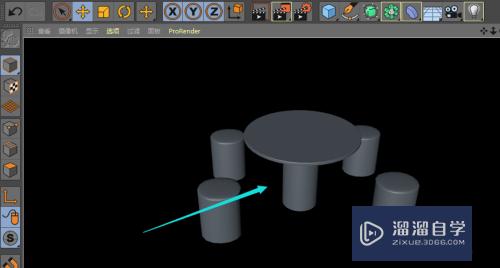CAD怎么进行快速填充(cad怎么进行快速填充图案)优质
CAD可以更轻松地解决最严峻的设计挑战。借助其自由形状设计工具能创建所想像的形状。画好需要的图形之后。我们还经常需要进行图案的填充。可是CAD怎么进行快速填充?小渲来分享技巧给大家。
云渲染农场还为大家准备了“CAD”相关视频教程。快点击查看>>
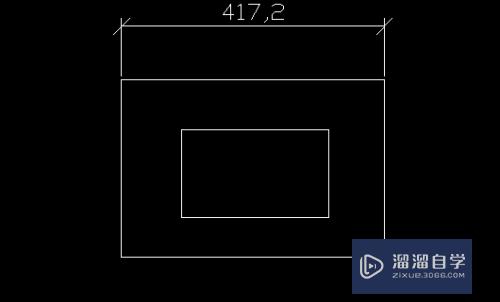
工具/软件
硬件型号:机械革命极光Air
系统版本:Windows7
所需软件:CAD2010
方法/步骤
第1步
打开AutoCAD。
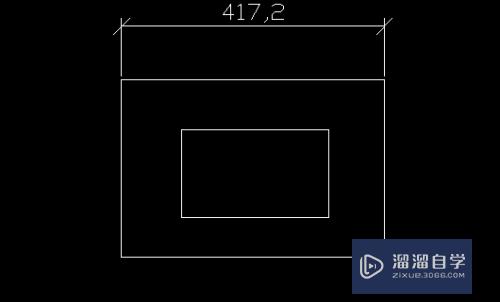
第2步
在命令栏中输入命令H。确定。
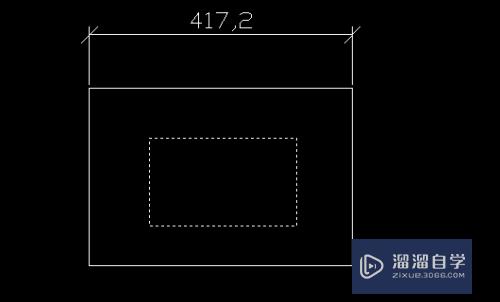
第3步
然后点击选择对象。
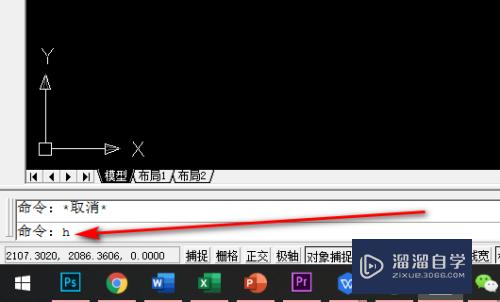
第4步
选择指定的填充图形。
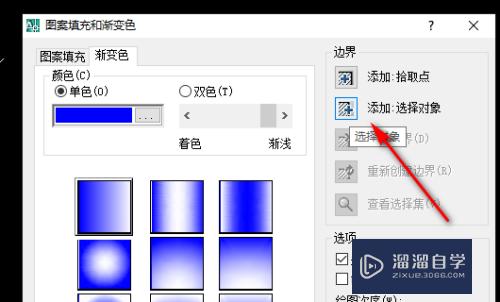
第5步
就可在指定区域填充了。
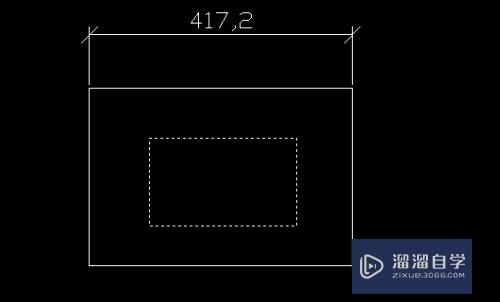
第6步
这样就操作完成了。
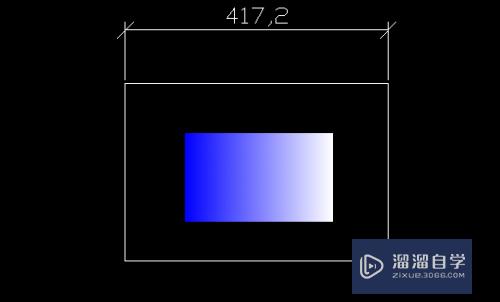
以上关于“CAD怎么进行快速填充(cad怎么进行快速填充图案)”的内容小渲今天就介绍到这里。希望这篇文章能够帮助到小伙伴们解决问题。如果觉得教程不详细的话。可以在本站搜索相关的教程学习哦!
更多精选教程文章推荐
以上是由资深渲染大师 小渲 整理编辑的,如果觉得对你有帮助,可以收藏或分享给身边的人
本文标题:CAD怎么进行快速填充(cad怎么进行快速填充图案)
本文地址:http://www.hszkedu.com/75066.html ,转载请注明来源:云渲染教程网
友情提示:本站内容均为网友发布,并不代表本站立场,如果本站的信息无意侵犯了您的版权,请联系我们及时处理,分享目的仅供大家学习与参考,不代表云渲染农场的立场!
本文地址:http://www.hszkedu.com/75066.html ,转载请注明来源:云渲染教程网
友情提示:本站内容均为网友发布,并不代表本站立场,如果本站的信息无意侵犯了您的版权,请联系我们及时处理,分享目的仅供大家学习与参考,不代表云渲染农场的立场!